
入力漏れが減らない
Zenken株式会社が運営しています。
更新日:2025.09.25
Salesforceへのデータ入力の際に「入力漏れ」や「入力ミス」が起こっていませんか?これらの問題は、データの正確性を損ない、業務効率の低下を招く要因となります。
本記事では、Salesforce上で入力漏れを防ぐための具体的な方法と、Excelのような操作感でデータ管理を可能にする「Mashmatrix Sheet」をご紹介します。
Salesforceの基本機能を利用して入力漏れをなくす方法
入力漏れを防ぐためには、Salesforceの機能を活用して必須項目を適切に設定することが重要。以下に、主な3つの方法をご紹介します。
方法1. 項目への入力を必須に設定する
各項目の入力自体を必須として設定することで、ユーザーがレコードを保存する際に入力していなければエラーとなり保存ができなくなります。
設定方法
- 「オブジェクトマネージャー」から対象のオブジェクトを選択
- 「項目とリレーション」から必須にしたい項目を選択
- 「値の入力を必須にする」にチェックを入れ保存
いかなる時も入力を求められるので、入力漏れは起こりにくくなりますが、この設定は、すべてのユーザーと状況で適用されるため、特定の条件下でのみ入力を必須にしたい場合には他の方法を検討する必要があります。
この設定により、該当項目が未入力の場合、レコードの保存ができなくなります。
方法2.ページレイアウトで必須設定をする
ページレイアウトごとに項目を必須に設定することで、そのレイアウトを使用する特定のユーザーや状況に応じて柔軟に必須項目を管理可能。例えば、特定のプロファイルやレコードタイプに対してのみ必須設定を適用できます。
設定方法
- 「オブジェクトマネージャー」から対象のオブジェクトを選択
- 「ページレイアウト」を選択し、編集モードに入る
- 必須にしたい項目の横にあるレンチアイコンをクリック
- 「必須項目」にチェックを入れ、保存
この設定は、該当するページレイアウトで入力を行う際に適用されます。ただし、データローダやクイックアクションなど、ページレイアウトを介さない操作では適用されない点に注意が必要です。
方法3. 入力規則を利用する
入力規則を使用すると、特定の条件下で項目を必須にするなど、より細かい制御が可能です。例えば、商談のフェーズが特定の段階に進んだ際にのみ、特定の項目を必須に設定できます。
設定方法
- 「オブジェクトマネージャー」から対象のオブジェクトを選択
- 「入力規則」を選択し、新規作成
- 条件式やエラーメッセージを設定し、保存
入力規則では、数式を用いて複雑な条件を設定できます。ただし、設定には一定の知識が必要となるため、慎重に行うことが重要です。
これらの方法を組み合わせることで、入力漏れを効果的に防止し、データの精度を高めることができます。
Mashmatrix Sheetでよりシンプルに
上記の方法を組み合わせて設定することで、Salesforceの入力漏れは効果的に防止できます。
ただし、理想的な運用を実現するためには、3つの設定を組み合わせて細かく構成する必要があり、やや煩雑に感じられる場合があります。
特に、細かな設定をしようとすると、Salesforceの標準インターフェースでは手間がかかることが多いです。そんなときに役立つのが、Mashmatrix Sheetです。
Mashmatrix Sheetは、SalesforceのデータをまるでExcelのようなインターフェースで管理できるツールです。ドラッグ&ドロップで表示する項目の位置を自由に変えたり、コピー&ペーストを活用して直感的にデータ入力が可能になります。さらに、複数のレコードを一括編集できるため、大量のデータ処理もスムーズに行えます。
Mashmatrix Sheetで入力漏れを防止する設定方法
- Mashmatrix Sheetで対象のシートを開く
- 必須項目にしたい列のヘッダーをクリックし、「設定」を選択
- 「オプション」タブで「値の入力を必須にする」にチェックを入れ、保存
この設定により、該当列が未入力の場合、データの保存時にエラーメッセージが表示され、入力漏れを防止できます。入力制限をしたいフェーズ、人、役職ごとにMashmatrix Sheetを作成し管理することで、きめ細やかな入力漏れ防止の設定が実現できます。このようにMashmatrix Sheetを活用することで、Salesforceのデータ管理がよりシンプルかつ効率的になります。
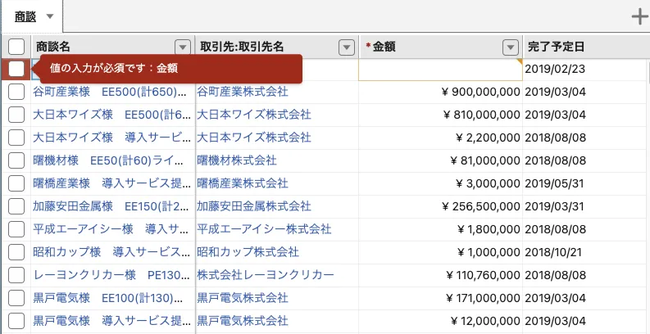
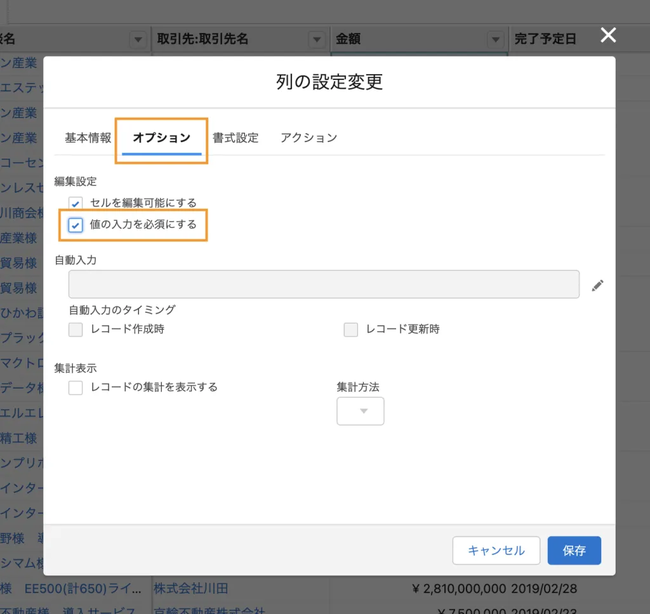
また、別の設定をすることで、「ヘルプテキスト」の表示も可能。シートのタイトルや列ラベルの横にアイコンが表示され、クリックした際に詳細な説明を表示できるようになります。
また、Salesforceの項目に設定したヘルプテキストはこの「ヘルプテキスト」に自動的に表示されます。 この「ヘルプテキスト」機能により、ユーザーへ入力の促しや何を入力すればよいかを説明することで、入力漏れを防止する助けとなります。
ぜひ一度お試しください。
関連記事はまだありません。
